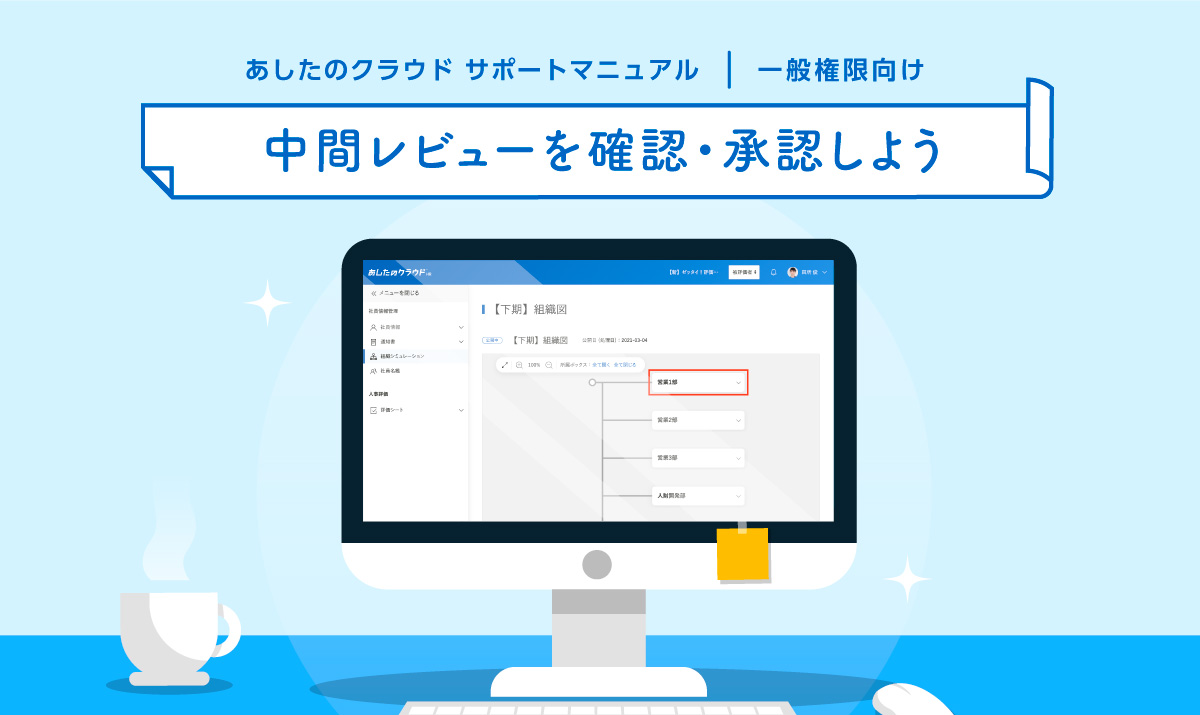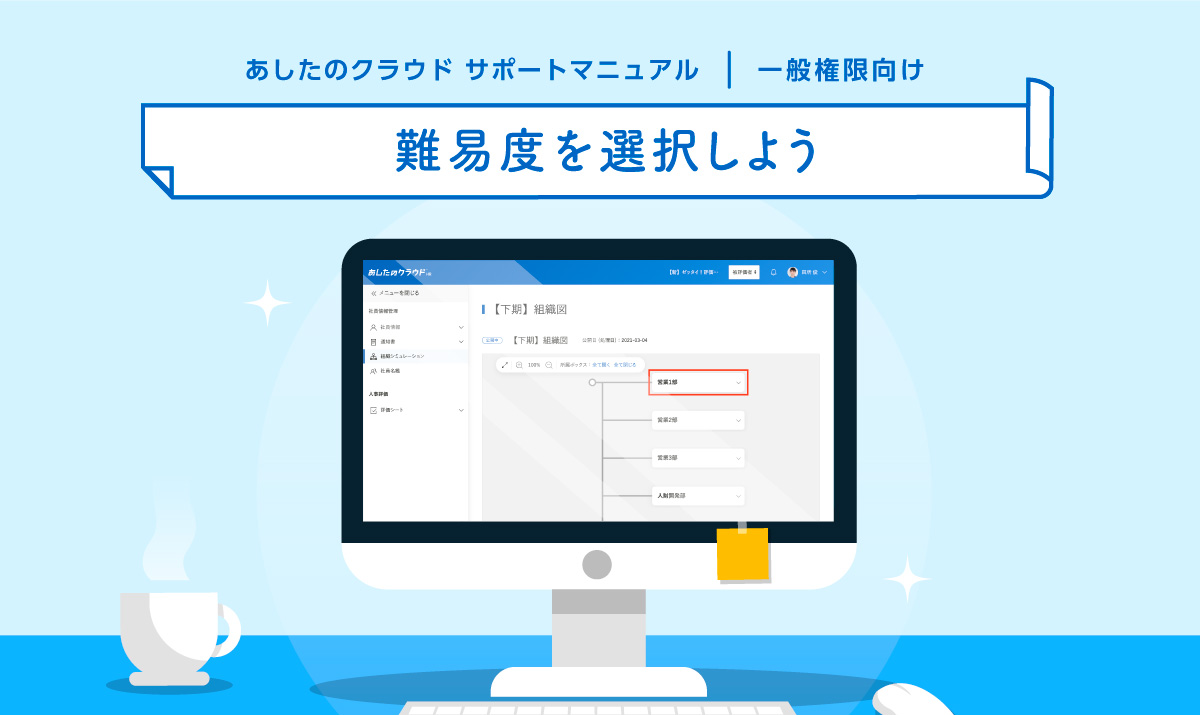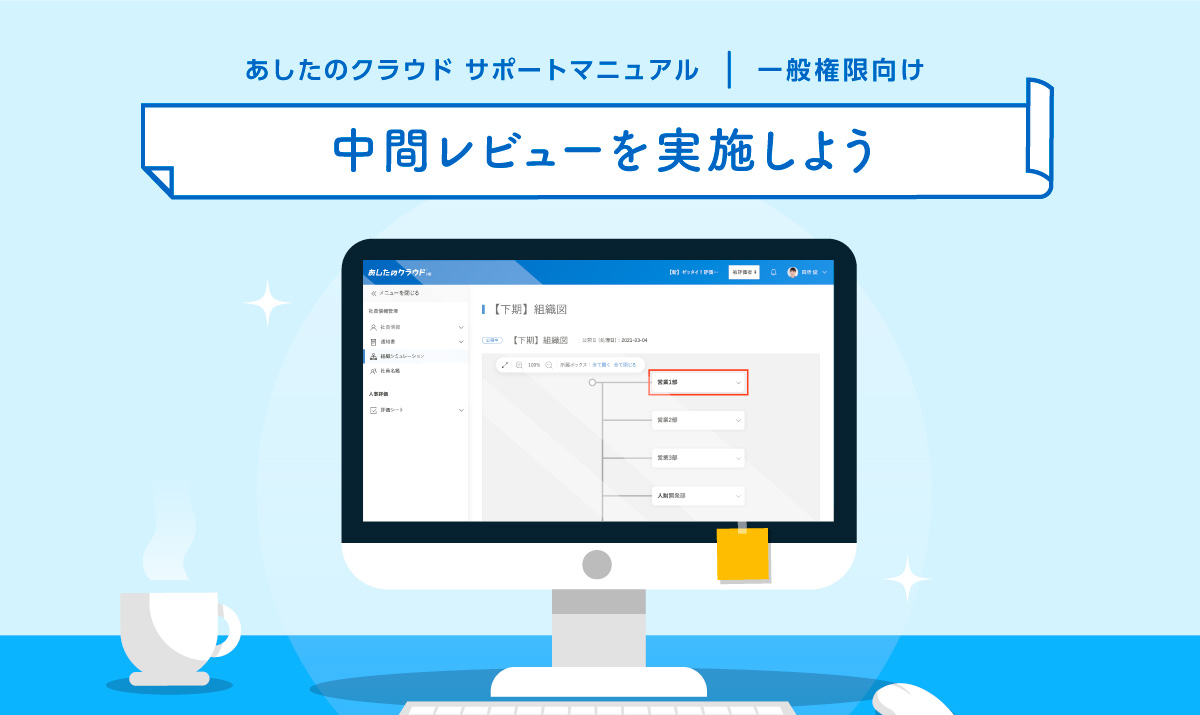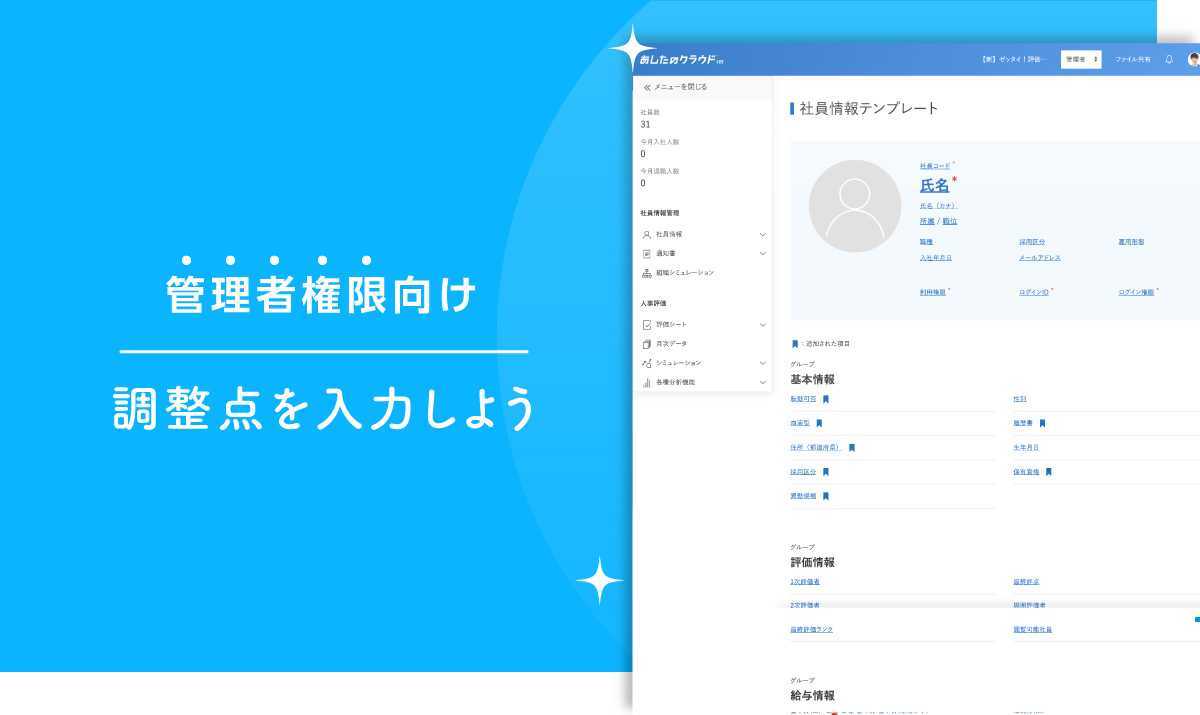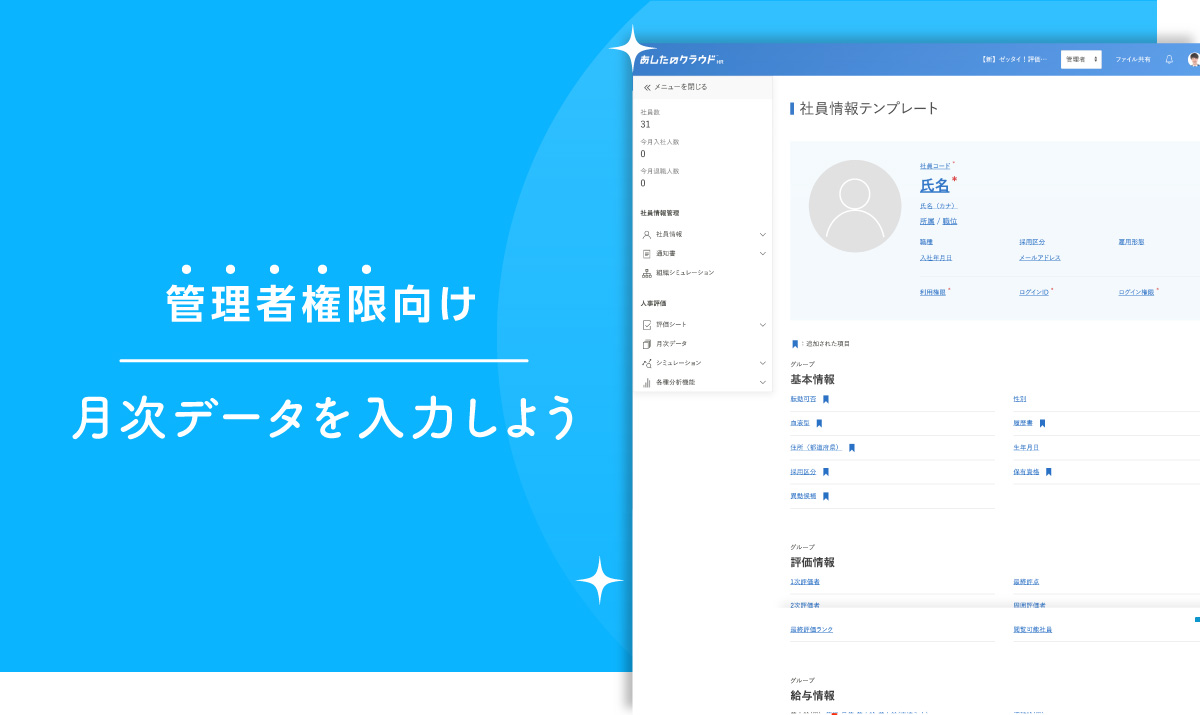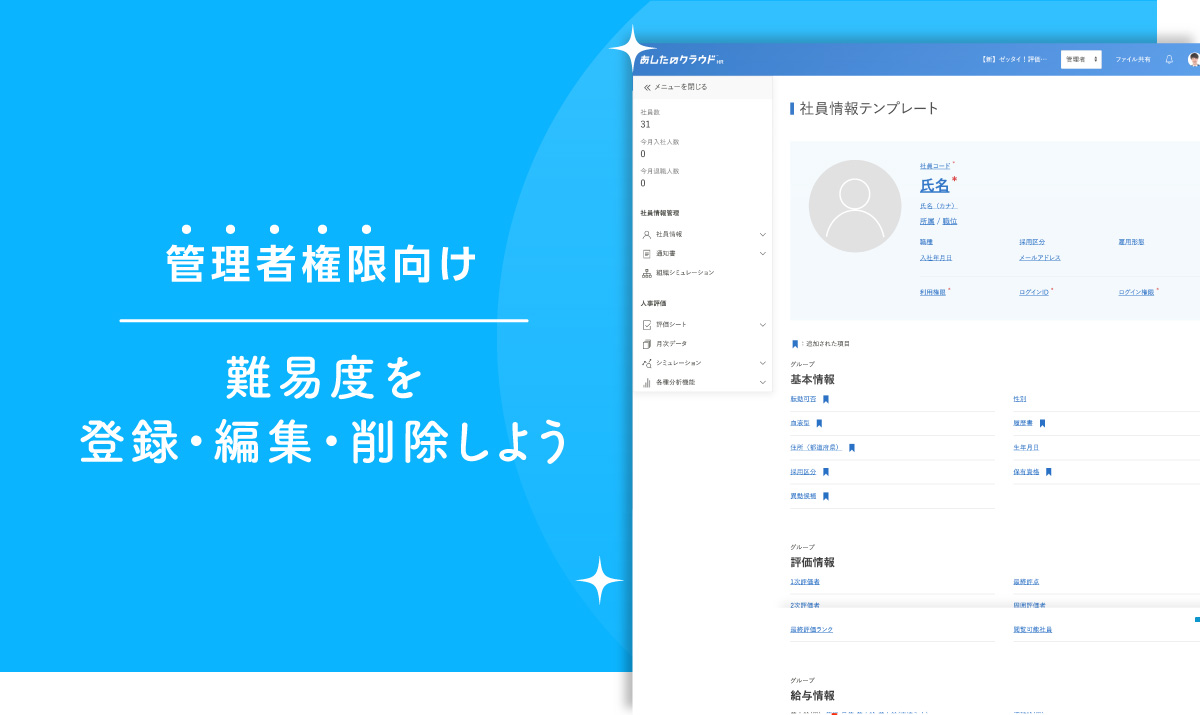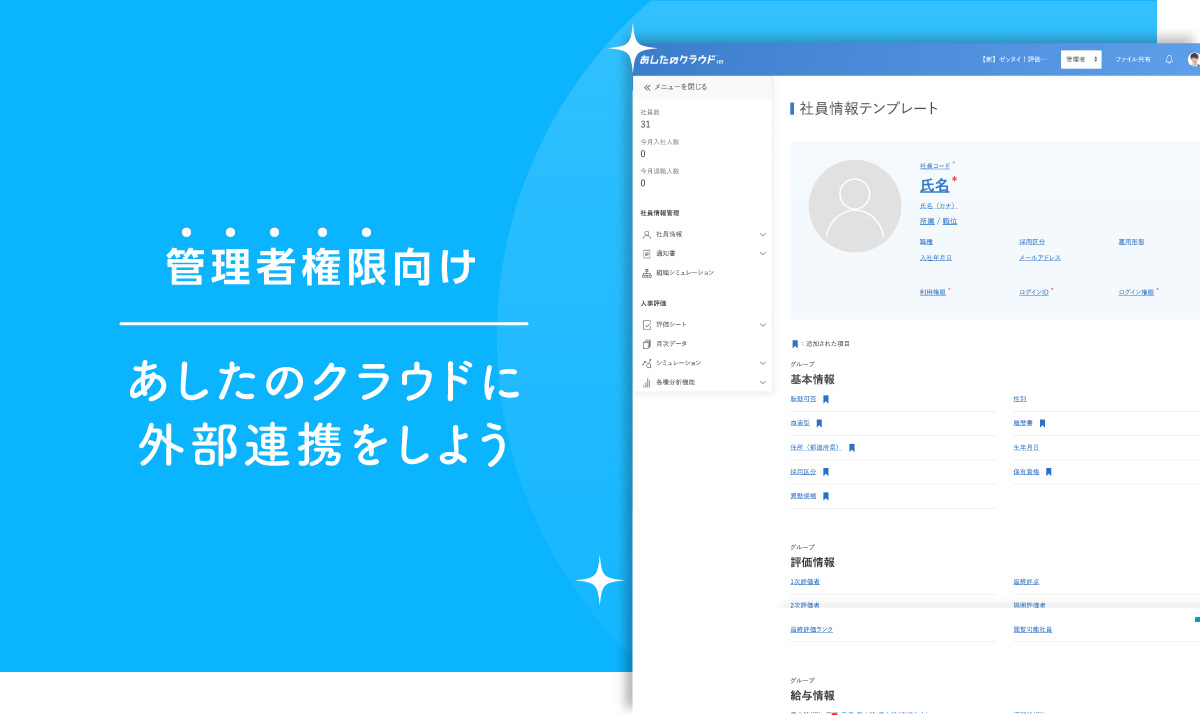目次
中間レビューの確認・承認
評価シートの選択
確認を行う評価シートをクリックします。
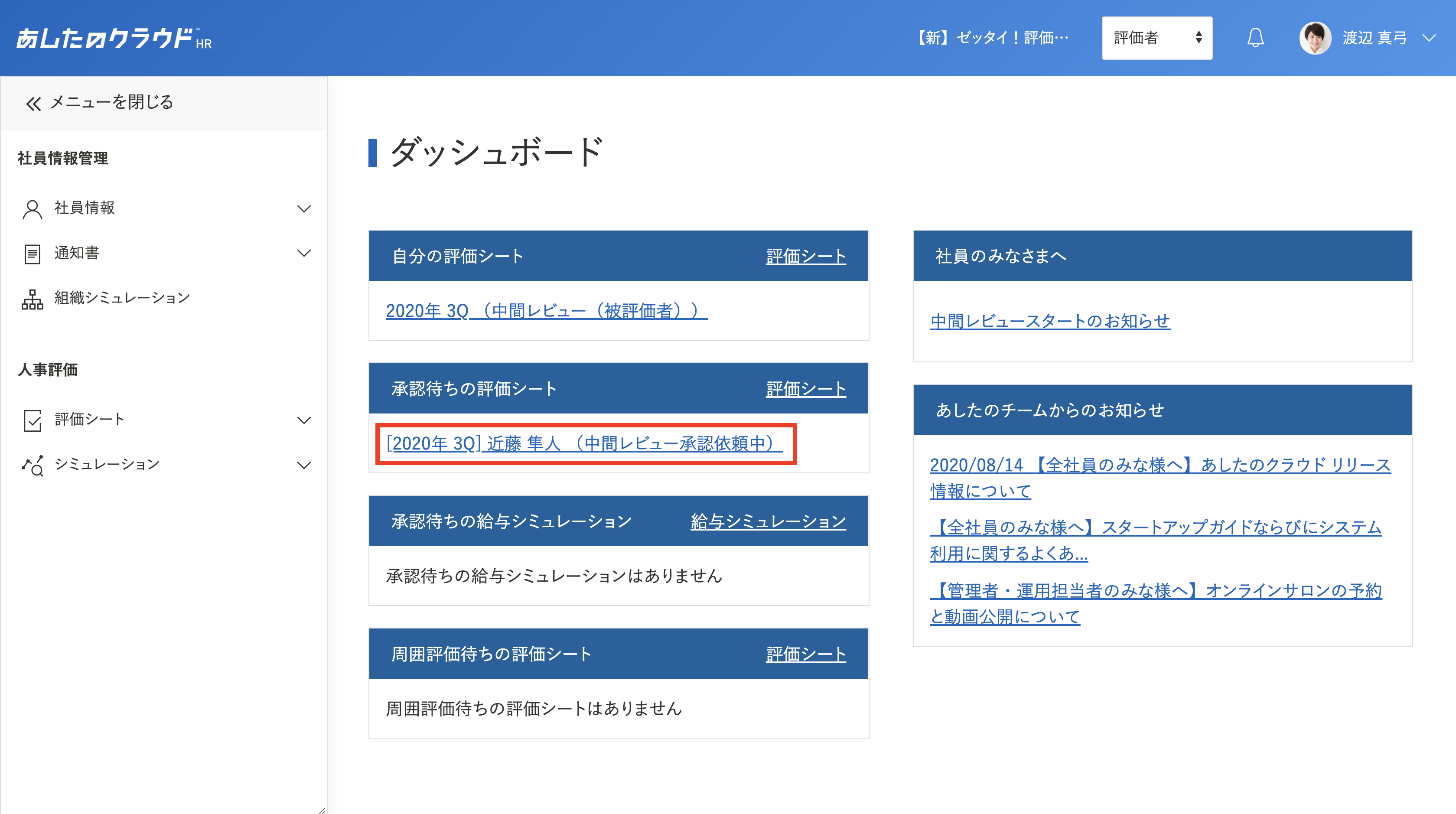
承認ボタンの選択
中間レビューを確認したい評価項目をクリックし、被評価者が入力した評点・コメントを確認します。
「n次評点」のプルダウンメニューから評点を選択し、「n次コメント」のテキスト欄に中間レビューコメントを入力します。
全項目に評点・中間レビューコメントを入力後、「承認」ボタンをクリックします。
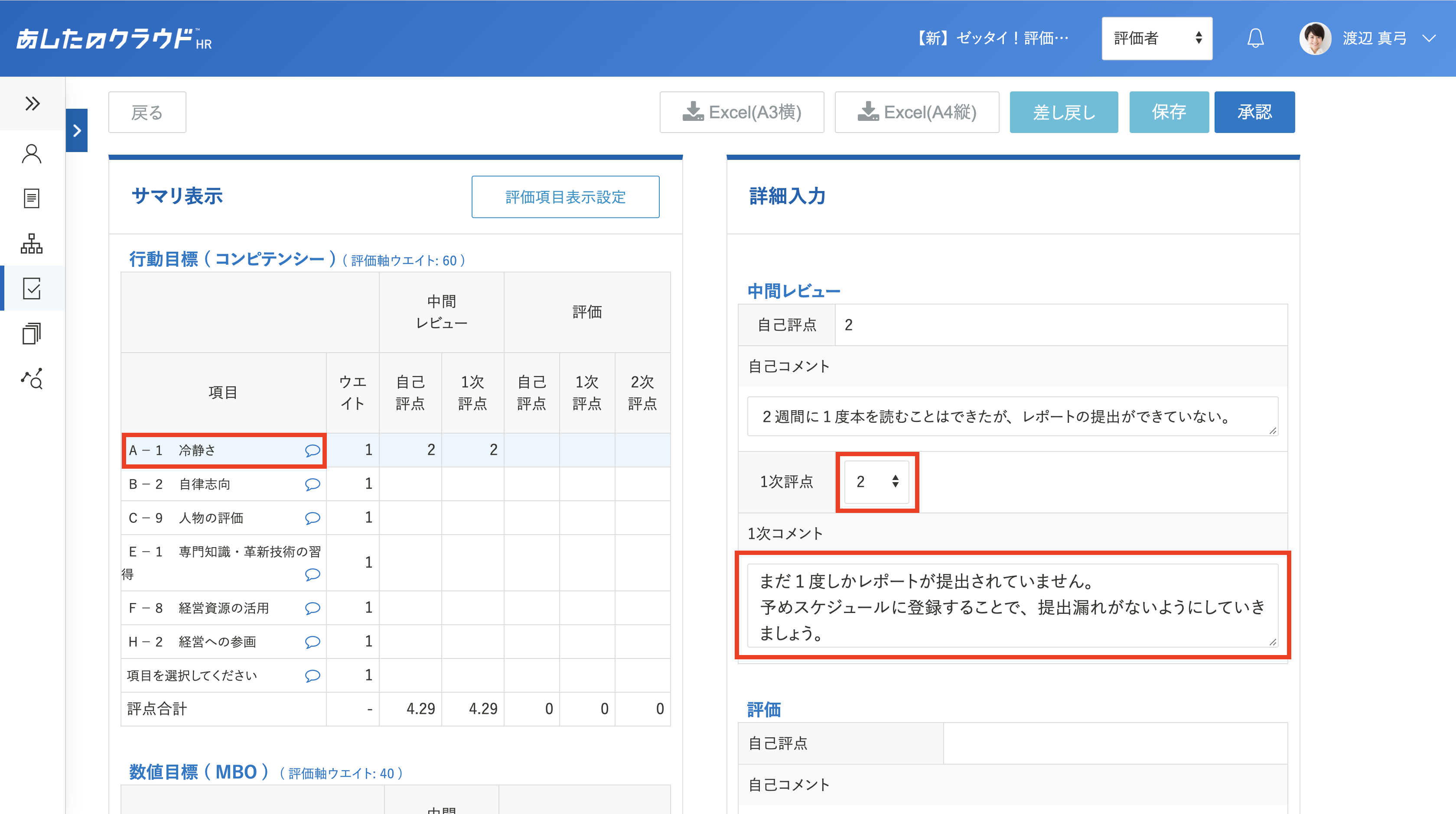
よくある質問
エラーが出て承認依頼ができない場合
評価シートの以下の項目をご確認ください
- 行動目標(コンピテンシー)・MBO項目の評点とコメントが全て入力されているか
誤って承認依頼をしてしまった場合
誤って承認依頼をしてしまった場合には、あしたのチーム担当者ではなく承認依頼先に「差し戻し」をご依頼ください。
上記の理由といたしましては、評価シートが「承認依頼中」である状態は、評価者が評価を入力している可能性がございます。
この状態であしたのチーム担当者がステータスを変更してしまうと、評価者が入力を行えなくなるばかりか、入力を行っていた場合内容は一切保存されません。 また、ステータスの変更は評価者には一切通知されないので、評価者を混乱させてしまうことに繋がります。